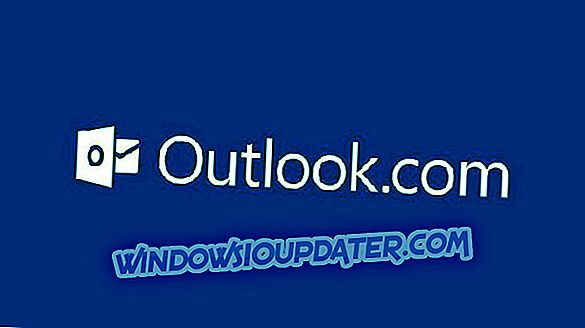Recycle Bin je jednou z vlastností systému Windows, kterou používáme každý den, aniž bychom o tom dvakrát přemýšleli, ale několik uživatelů na svém počítači ohlásilo chybu v přiřazení souboru Recycle Bin. To je neobvyklý problém a v dnešním článku vám ukážeme, jak to opravit.
Podle uživatelů mohou chyby přidružení souborů způsobit problémy s košem a v případě problémů se zde vyskytují některé běžné problémy, které uživatelé nahlásili:
- Koš na C je poškozen Windows 10 - Podle uživatelů se někdy může Koš poškodit. Chcete-li problém vyřešit, odstraňte adresář Koš pomocí příkazového řádku.
- Recycle Bin Tento soubor nemá program spojený - Tento problém může nastat v důsledku napadení škodlivým softwarem ve vašem PC. Problém však můžete vyřešit úplným prověřením systému.
- Sdružení souborů s koše se neodstraní, přístup odepřen - To jsou některé problémy, které se mohou objevit na vašem PC, ale měli byste být schopni je opravit pomocí některého z našich řešení.
Chyba přiřazení souboru Recycle Bin, jak jej opravit?
- Odstraňte všechny soubory z koše
- Proveďte úplnou kontrolu systému
- Přidejte svůj účet do skupiny Administrators
- Použijte příkazový řádek
- Proveďte skenování SFC a DISM
- Vstupte do nouzového režimu
- Proveďte Obnovení systému
- Nainstalujte chybějící aktualizace
Řešení 1 - Odstraňte všechny soubory z Koše
Podle uživatelů, pokud máte chybu přiřazení souboru Recycle Bin, problém může souviset s soubory v registru. Chcete-li tento problém vyřešit, uživatelé navrhují přístup ke koši a ručně z něj odeberte všechny soubory.
Chcete-li to provést, jednoduše otevřete Koš a vyberte všechny položky v něm. Máte-li v koši mnoho souborů, můžete pomocí kláves Ctrl + A vybrat všechny. Po výběru všech souborů je odstraňte a problém by měl být vyřešen.
Řešení 2 - Proveďte úplnou kontrolu systému

Pokud dojde k chybě Recycle Bin, může být problém s napadením škodlivým softwarem. Malware může rušit váš systém, měnit nastavení a zabránit používání určitých funkcí. Pokud se obáváte, že byste mohli být infikováni malwarem, důrazně doporučujeme provést úplnou kontrolu systému.
Mějte na paměti, že toto skenování může trvat několik hodin v závislosti na velikosti pevného disku. Pokud chcete spolehlivý antivirový program, který zabrání téměř všem škodlivým hrozbám, důrazně doporučujeme, abyste zvážili Bitdefender .
- Stáhnout Bitdefender Antivirus 2019 (sleva 35%) \ t
Řešení 3 - Přidejte svůj účet do skupiny Administrators
Někdy se mohou objevit určité problémy, pokud v počítači nepoužíváte účet správce. Podle uživatelů se jim podařilo opravit chybu přidružení souboru do koše jednoduše přidáním svého účtu do skupiny Administrators a jeho odstraněním ze všech ostatních skupin. Postupujte takto:
- Stiskněte klávesu Windows + R a zadejte lusrmgr.msc . Nyní stiskněte klávesu Enter nebo klepněte na tlačítko OK .

- V levém podokně vyberte položku Uživatelé . V pravém podokně poklepejte na účet.

- Přejděte na kartu Člen a klepněte na tlačítko Přidat .

- Do pole Zadejte názvy objektů vyberte pole Administrators . Nyní klikněte na tlačítko Kontrola jmen . Pokud je vše v pořádku, klepněte na tlačítko OK .

- Volitelné: Někteří uživatelé navrhují odebrat uživatelský účet z jiných skupin, takže to možná budete chtít také provést. Chcete-li to provést, vyberte skupinu Uživatelé a klepněte na tlačítko Odebrat . Mějte na paměti, že odebrání účtu ze skupiny uživatelů může způsobit problémy, takže buďte opatrní.

- Uložte změny a restartujte počítač.
Jakmile se počítač restartuje, zkontrolujte, zda problém stále existuje. Podle uživatelů, toto řešení pracoval pro ně, takže neváhejte vyzkoušet.
Řešení 4 - Použijte příkazový řádek
Někdy možná budete moci problém s přidružením souboru Recycle Bin vyřešit jednoduše pomocí příkazového řádku. V případě, že nevíte, koš je vlastně adresář na vašem PC, a můžete k němu přistupovat a mazat soubory ručně z něj, pokud chcete.
Postupujte podle těchto jednoduchých kroků:
- Stisknutím klávesy Windows + X otevřete nabídku Win + X. Tuto nabídku můžete otevřít také klepnutím pravým tlačítkem myši na tlačítko Start . Nyní vyberte Příkazový řádek (Admin) nebo PowerShell (Admin) .
- Když se otevře Příkazový řádek, zadejte rd / s / q C: $ Recycle.bin a stiskněte klávesu Enter .
- Budete-li si jisti, že chcete odstranit tento adresář, budete požádáni o potvrzení. Zadejte Y a stiskněte Enter .
Po odstranění adresáře by měl být problém zcela vyřešen a systém Windows automaticky vytvoří nový koš. Mějte na paměti, že tato metoda odstraní všechny soubory, které máte v koši, takže nezapomeňte zálohovat všechny soubory, které potřebujete.
Řešení 5 - Proveďte skenování SFC a DISM
Pokud se vám v počítači zobrazí chyba přiřazení souboru Recycle Bin, problém může být způsoben poškozenou instalací systému Windows. To může nastat z různých důvodů, ale pravděpodobně budete moci opravit poškozenou instalaci jednoduše následujícím způsobem:
- Spusťte příkazový řádek jako správce.
- Když se otevře příkazový řádek, zadejte sfc / scannow a stiskněte klávesu Enter .

- Spustí se skenování SFC. Proces skenování může trvat asi 10 až 15 minut, takže s ním žádným způsobem nezasahujte.
Po dokončení skenování zkontrolujte, zda problém stále existuje. Někteří uživatelé uvedli, že skenování SFC problém neopravilo. Pokud tomu tak je, musíte provést kontrolu disku DISM následujícím způsobem:
- Spusťte příkazový řádek jako správce.
- Nyní zadejte příkaz DISM / Online / Cleanup-Image / RestoreHealth a stisknutím klávesy Enter jej spusťte.

- Spustí se skenování DISM. Mějte na paměti, že toto skenování může trvat asi 20 minut, takže se s ním nezasahujte.
Po dokončení obou skenů zkontrolujte, zda problém stále přetrvává. Kromě toho budete možná chtít opakovat SFC po skenování DISM, pokud jste jej nemohli spustit dříve.
Řešení 6 - Vstup do nouzového režimu
Pokud v počítači přetrvává chyba přidružení koše, můžete problém vyřešit pomocí Bezpečného režimu. Postupujte takto:
- Otevřete aplikaci Nastavení a přejděte do sekce Aktualizace a zabezpečení .

- Z nabídky vlevo vyberte možnost Obnovení . Nyní klepněte v pravém podokně na tlačítko Restartovat nyní .

- Vyberte položku Poradce při potížích> Pokročilé možnosti> Nastavení spuštění . Nyní klikněte na tlačítko Restart .
- Po restartování počítače by se měl zobrazit seznam možností. Stisknutím příslušné klávesy vyberte požadovanou verzi nouzového režimu.
Jakmile vstoupíte do nouzového režimu, zkontrolujte, zda problém stále existuje.
Řešení 7 - Proveďte Obnovení systému
Nástroj Obnovení systému je užitečná funkce, která umožňuje snadno obnovit počítač a opravit všechny problémy, které nastaly v poslední době. Pokud se chyba přiřazení souboru s košem neobjevila tak dlouho, můžete jej opravit pomocí nástroje Obnovení systému. Postupujte takto:
- Stiskněte klávesu Windows + S a do pole pro vyhledávání zadejte text Obnovení systému . Klikněte na Vytvořit bod obnovení ze seznamu výsledků.

- Zobrazí se okno Vlastnosti systému . Nyní klepněte na tlačítko Obnovení systému .

- Po zobrazení okna Obnovení systému pokračujte klepnutím na tlačítko Další .

- Zaškrtněte možnost Zobrazit více bodů obnovení, pokud je k dispozici. Nyní stačí vybrat požadovaný bod obnovení a klepněte na tlačítko Další .

- Dokončete proces obnovení podle pokynů na obrazovce.
Jakmile je váš systém obnoven, zkontrolujte, zda problém stále existuje.
Řešení 8 - Nainstalujte chybějící aktualizace
Pokud uživatelé nemají nainstalovány nejnovější aktualizace, může se podle uživatelů někdy zobrazit chyba přiřazení souboru Koš. V systému Windows 10 se někdy mohou vyskytnout závady a nejlepším způsobem, jak udržet chybu v počítači, je udržovat aktualizovaný systém.
Windows se z větší části aktualizuje, ale někdy můžete zmeškat aktualizaci nebo dvě. Aktualizace však můžete vždy zkontrolovat ručně následujícím způsobem:
- Otevřete aplikaci Nastavení a přejděte do části Aktualizace a zabezpečení .
- Klepněte na tlačítko Zkontrolovat aktualizace . Pokud jsou k dispozici nějaké aktualizace, systém Windows je stáhne automaticky na pozadí.

Jakmile budou aktualizace staženy, restartujte počítač a nainstalujte je. Po instalaci nejnovějších aktualizací zkontrolujte, zda problém stále existuje.
Chyba asociace souboru s košem není vážná, ale může to být docela nepříjemné. Doufáme však, že se vám podařilo opravit pomocí jednoho z našich řešení.